파워포인트(PPT) 저장이 안될 때 당황하셨죠? 파일이 저장되지 않는 다양한 원인을 확인하고, 쉽게 해결하는 방법을 알려드립니다. 오류별 빠른 해결법을 알아보려면 아래 버튼을 눌러보세요.
[목차여기]
1. PPT 저장이 안되는 주요 원인
“저장할 수 없습니다”라는 오류 메시지가 뜨거나 저장 버튼이 비활성화되는 경우, 다음과 같은 이유가 있습니다.
- 📁 파일 경로에 특수문자 포함
- 🔐 읽기 전용 파일로 열림
- ☁️ 클라우드(OneDrive, Google Drive 등) 연동 문제
- 💾 저장 위치 접근 권한 없음 (USB, 외장하드 등)
- 🧱 파일 손상 또는 Office 오류
2. 함께 읽으면 좋은 글
- 💡 PowerPoint 저장 단축키와 자동 저장 설정법
- 🔄 자동 저장 안될 때 Office 복구 설정 팁
3. 해결 방법 ① – 다른 이름으로 저장
기존 파일이 잠겨 있거나 쓰기 제한된 상태일 수 있으므로, [파일] → [다른 이름으로 저장]을 선택해 .pptx 형식으로 새 이름으로 저장해보세요.
✔️ 저장 위치를 내 PC > 바탕화면이나 문서 폴더로 변경하는 것이 안전합니다.
4. 해결 방법 ② – 읽기 전용 해제
- 파일을 우클릭 → 속성 클릭
- ‘읽기 전용’ 체크 해제 후 적용
📌 외부에서 받은 파일은 기본적으로 ‘보호된 보기’로 열릴 수 있습니다. 이 경우 ‘편집 사용’ 버튼을 눌러 편집 권한을 활성화해야 저장이 가능합니다.
5. 해결 방법 ③ – 클라우드 저장 문제 해결
OneDrive나 Google Drive 등 클라우드 저장 공간에서 파일이 열려 있을 경우 동기화 문제나 잠금 상태로 인해 저장이 안될 수 있습니다.
- ☁️ 인터넷 연결 확인
- ☁️ 동기화 중일 경우 저장 지연 발생 가능
- ☁️ 로컬 드라이브로 파일 복사 후 저장 시도
6. 해결 방법 ④ – 임시 파일 복구
파워포인트는 작업 중 임시 파일을 자동 저장합니다. 저장 실패 시에도 임시 파일로 복구가 가능한 경우가 많습니다.
- ① 문서 → [정보] → 문서 복구 항목 확인
- ② 또는
C:\Users\사용자\AppData\Roaming\Microsoft\PowerPoint경로 확인
⚠️ ‘AppData’ 폴더는 숨김 상태일 수 있으니 폴더 보기 설정을 ‘숨김 항목 표시’로 바꿔야 합니다.
7. 자주 묻는 질문 (FAQ)
- Q. 저장 중 “파일이 열려 있어 저장할 수 없습니다” 오류가 떠요.
A. 다른 프로그램이나 계정에서 파일이 열려 있을 수 있습니다. 모든 파워포인트 창을 닫고 다시 시도해보세요. - Q. 저장한 줄 알았는데 파일이 안 보여요.
A. 저장 위치를 잘못 지정했을 가능성이 큽니다. ‘최근 사용 문서’나 탐색기에서 파일명을 검색해보세요. - Q. 저장 버튼이 비활성화돼요.
A. 읽기 전용으로 열렸거나, 파일 권한 문제입니다. 다른 이름으로 저장하거나 속성에서 읽기 전용 해제해보세요.
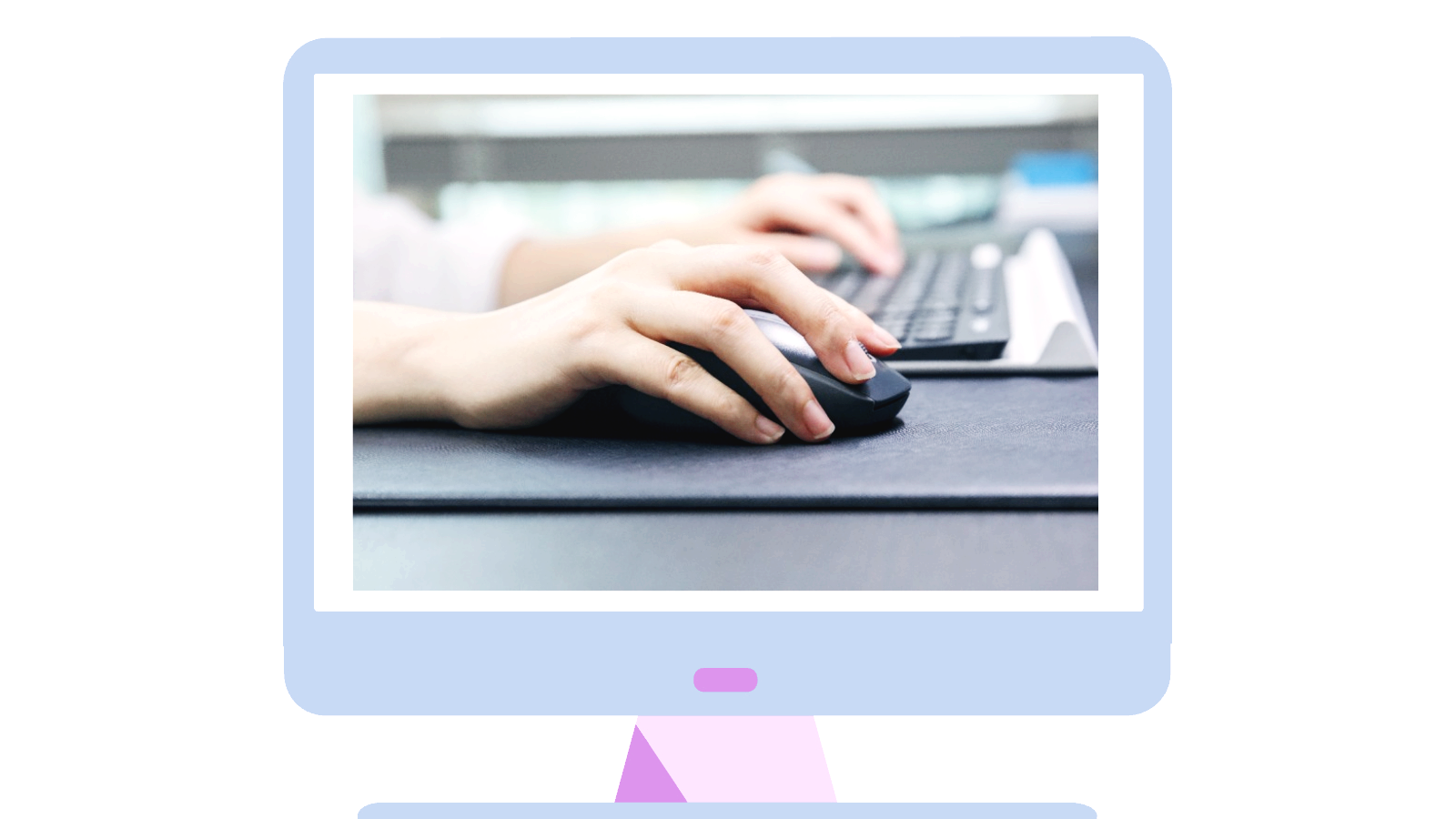
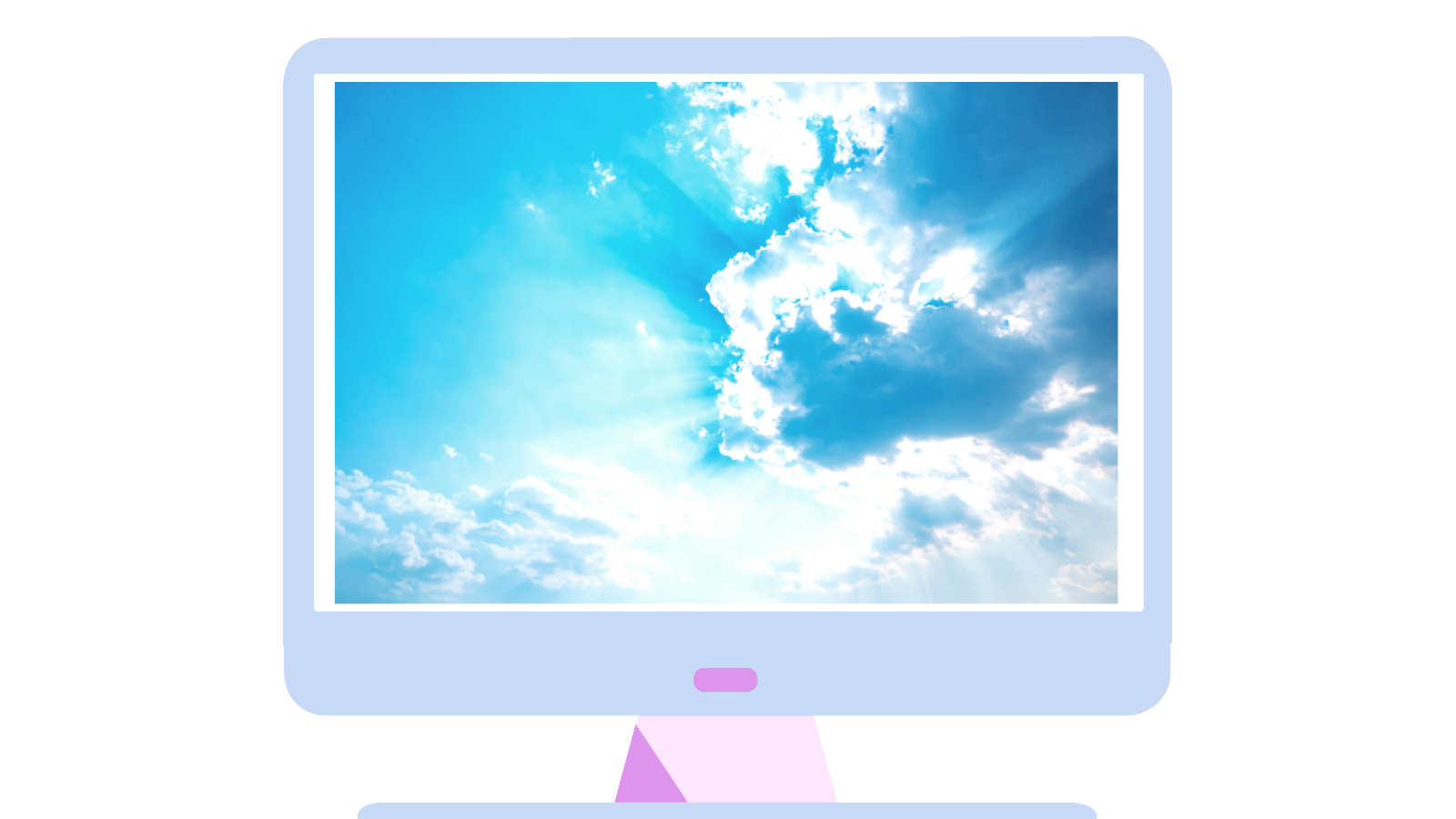
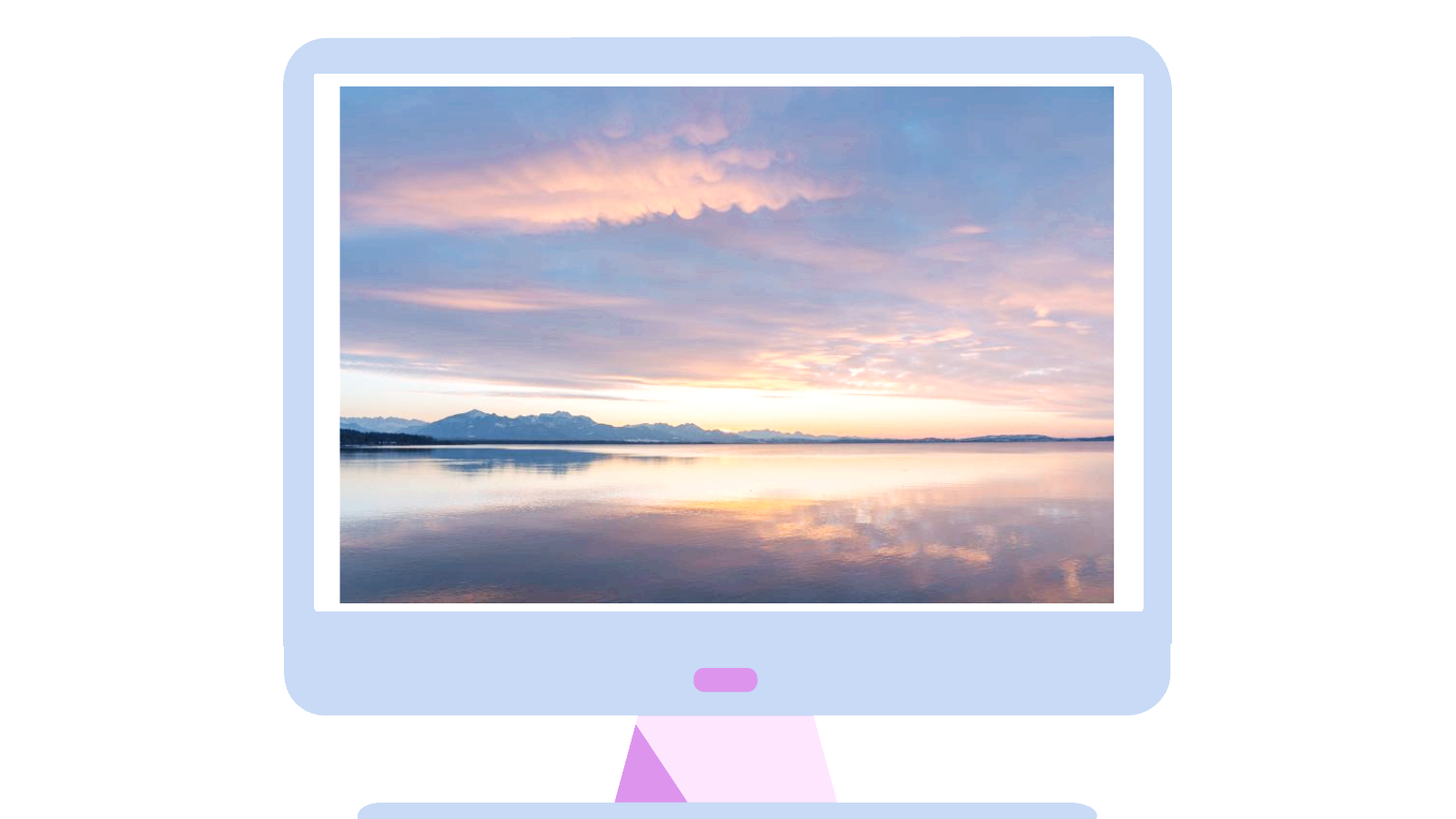
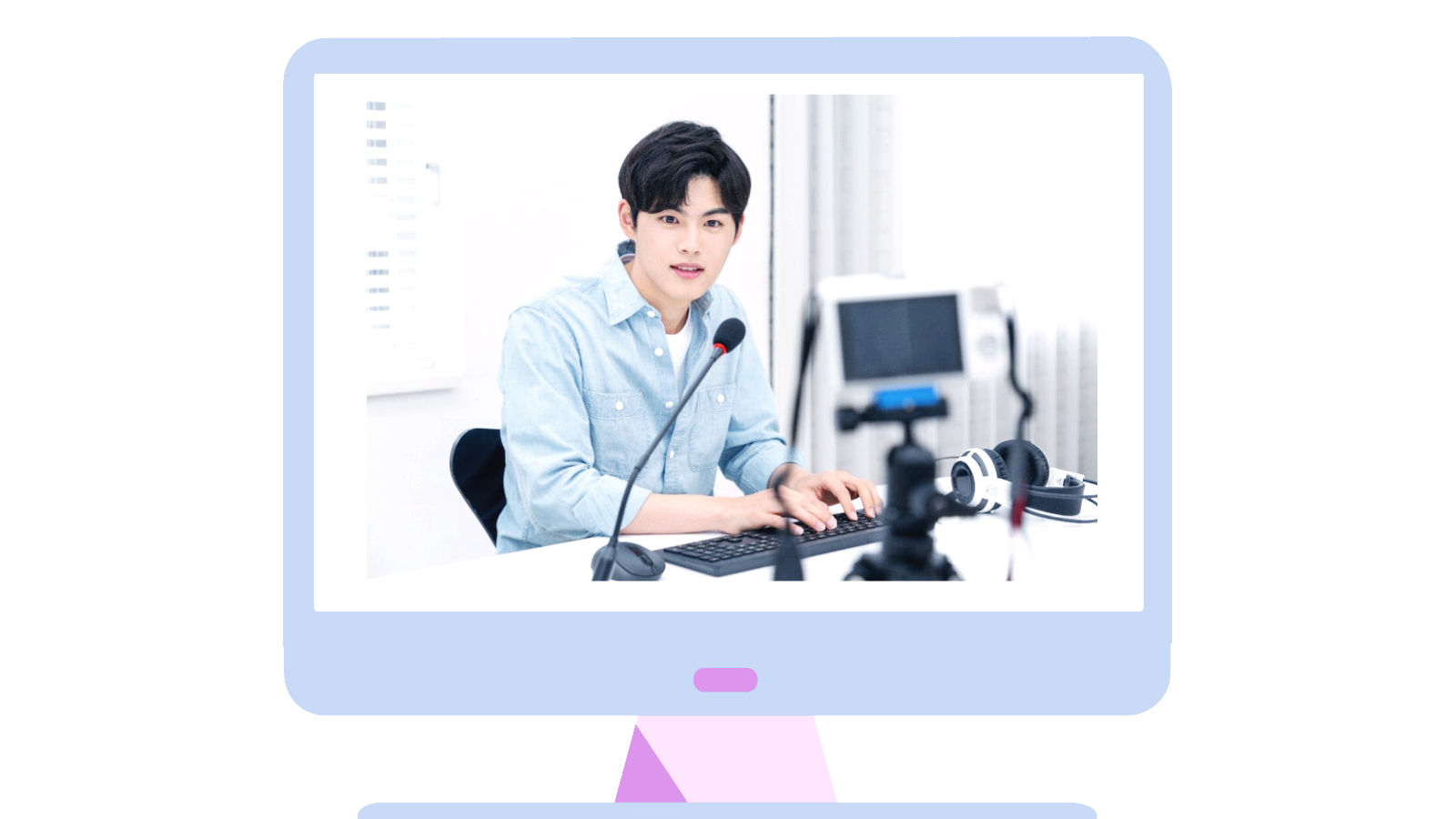
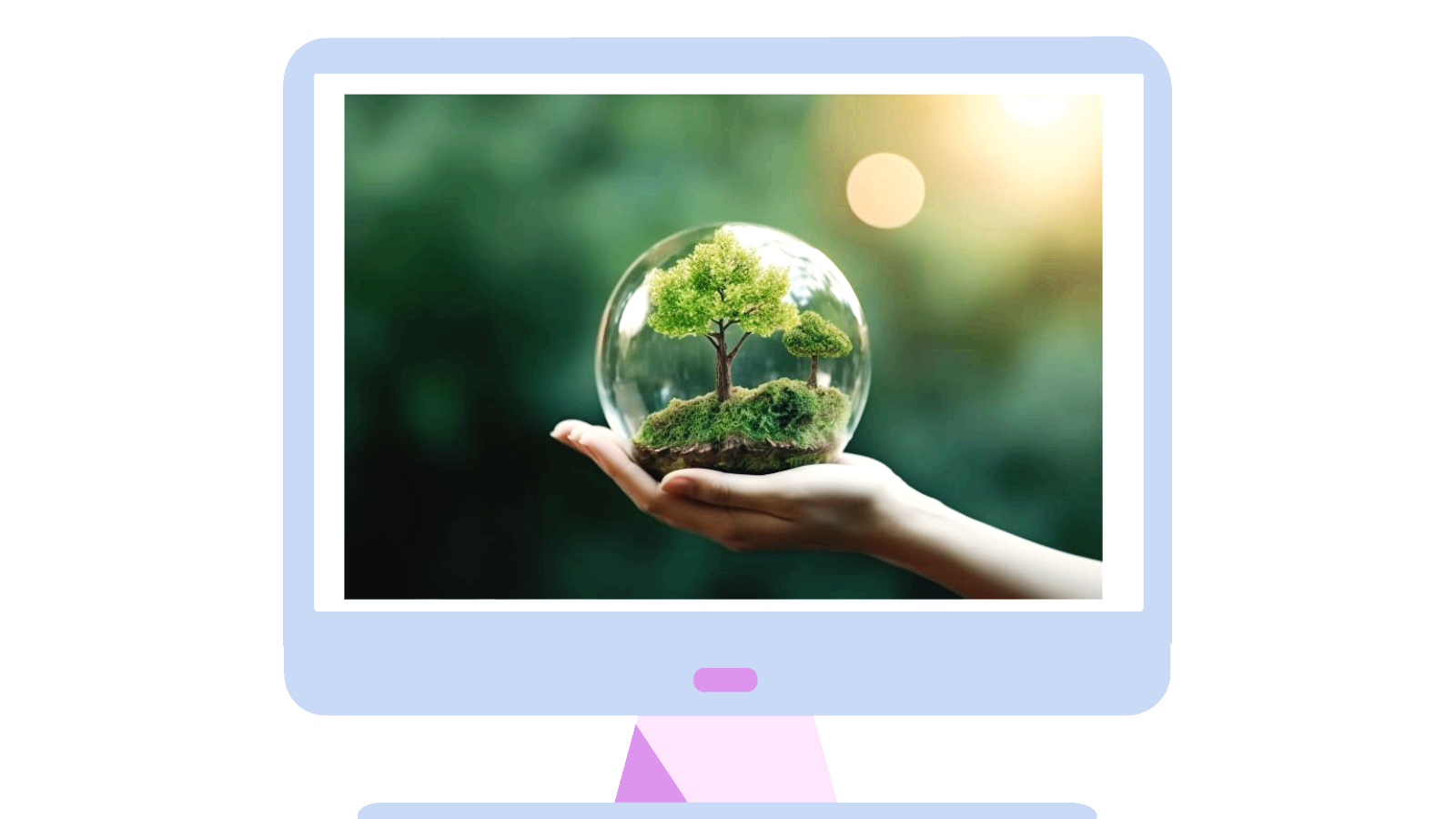


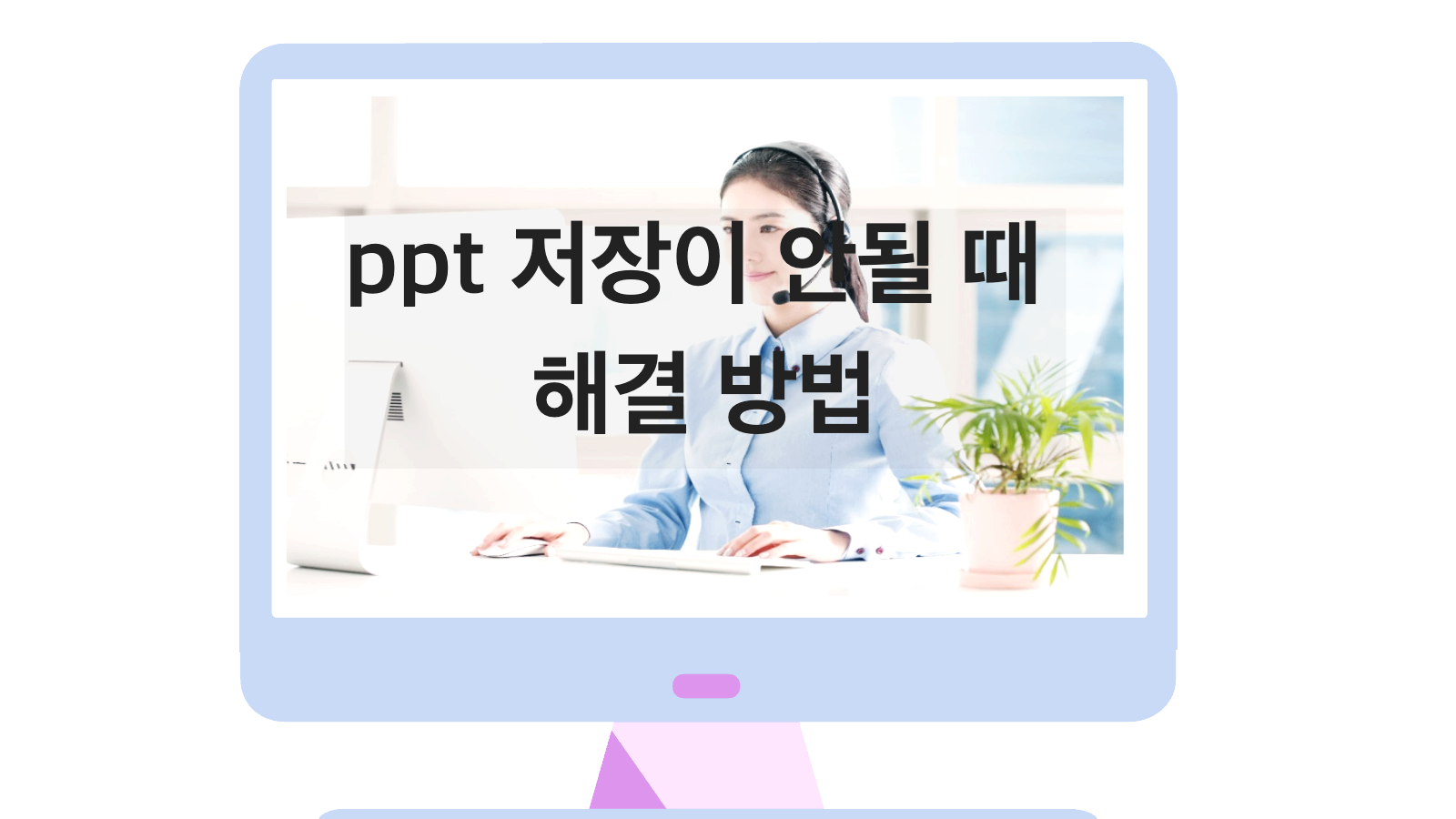
반응형